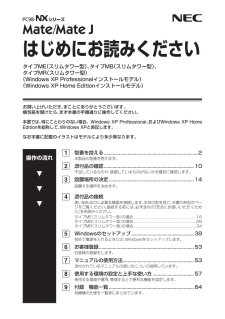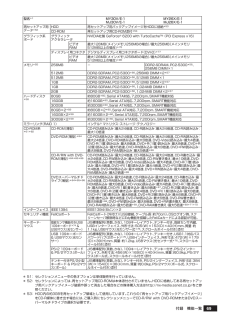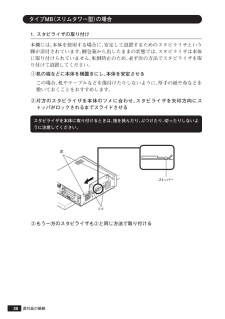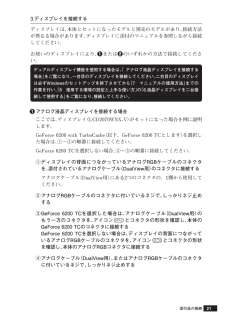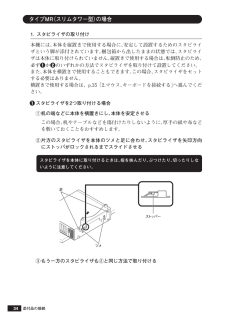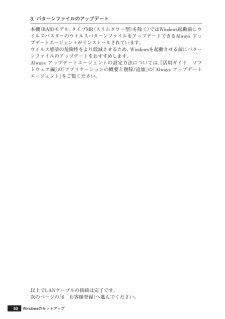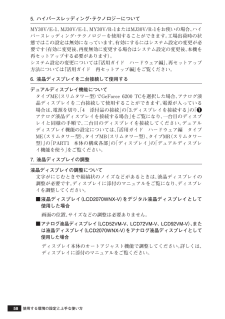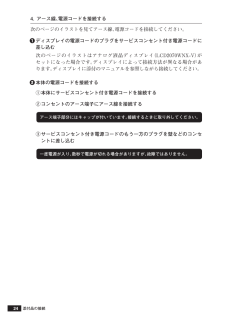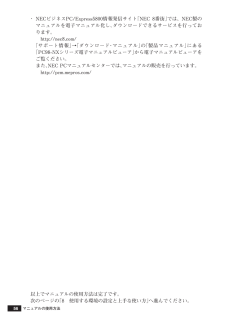Q&A
取扱説明書・マニュアル (文書検索対応分のみ)
"方法"2 件の検索結果
"方法"60 - 70 件目を表示
全般
質問者が納得もともとデフォルトでくHDDの総容量は40GBしか有りません、これにXPのOS,Office等SP3,更新プログラムをインストールするとすぐにCドライブは一杯になってしまうでしょう、USBHDDの1TBを増設しこれを500GB×2にパーティションを切りDドライブ、Eドライブとして使用されるをお奨めします。
PC MATE MY30V/R-1の仕様
URL http://www.inversenet.co.jp/pclist/product/NEC/PC%252DMY30VRZETUB1.html
5013日前view68
全般
質問者が納得他のPCから取り外したHDDを外付けとして使うのは問題ありませんが、使えるのはデーターのみです。常駐型のソフト類は全て再インストールをしなければ、外付けにあるプログラムを使うことは出来ません。但し常駐でない実行型のソフトやインストーラー同梱のソフトは、プログラムをクリックすることで再インストールが出来るし、そのまま使えることもあります。メモリーも512MBではセキュリティを入れると、かなり遅くなります。出来れば最大搭載量の2GBが望ましいでしょう。
5354日前view54
1 型番を控える ........................................................................... 2本製品の型番を控えます。2 添付品の確認 ........................................................................ 10不足しているものや、破損しているものがないかを最初に確認します。3 設置場所の決定 .................................................................... 14設置する場所を決めます。4 添付品の接続使い始めるのに必要な機器を接続します。本体の型を見て、本書の各型のページをご覧ください。接続する前には、必ず添付の『安全にお使いいただくために』をお読みください。タイプME(スリムタワー型)の場合 ................................................................16タイプMB(スリムタワー型)の場合 .............
69型名*1MY30V/E-1MJ30V/E-1MY26X/E-1MJ26X/E-1再セットアップ用データ*52HDD 再セットアップ用バックアップイメージをHDDに格納*53CD-ROM 再セットアップ用CD-ROM添付*54グラフィック系ボードグラフィックアクセラレータNVIDIA社製 GeForce® 6200 with TurboCacheTM (PCI Express x16)ビデオRAM最大128MB(メインメモリ256MBの場合)/最大256MB(メインメモリ512MB以上の場合)*78ディスプレイ用コネクタデジタルディスプレイ用コネクタボード(DVI-D)*77ビデオRAM最大128MB(メインメモリ256MBの場合)/最大256MB(メインメモリ512MB以上の場合)*85メモリ*55256MB - DDR2-SDRAM、PC2-5300*56、256MB DIMM×1512MB DDR2-SDRAM、PC2-5300*56、256MB DIMM×2*57512MB DDR2-SDRAM、PC2-5300*56、512MB DIMM×11GB DDR2-SDRAM、PC2-5300*56、5...
72型名*1MY24A/B-1MJ24A/B-1MY18A/B-1MJ18A/B-1MY28E/B-1MJ28E/B-1拡張スロットPCIスロット[空き] 2スロット(ハーフ*11×2)[2] 電源 AC100V±10%、50/60Hz(入力波形は正弦波のみをサポート)消費電力*13(最大構成時) 約63W(最大約175W) 約70W(最大約179W) 約87W(最大約214W)皮相電力*13(最大構成時) 約87VA(最大約243VA) 約96VA(最大約246VA) 約119VA(最大約288VA)エネルギー消費効率(省エネ基準達成率)*13*14目標年度 2005年度 P区分 0.00010 (AAA) P区分 0.00013 (AAA) P区分 0.00018 (AAA)目標年度 2007年度 j区分 0.0009 (AAA) j区分 0.0012 (AA) j区分 0.0021 (AA)電波障害対策 VCCI ClassB外形寸法(本体) 99(W)×380(D)×363(H)mm(スタビライザ含まず)、220(W)×380(D)×363(H)mm(スタビライザ含む)*16質量(本体)*15約10.
26タイプMB(スリムタワー型)の場合1. スタビライザの取り付け本機には、本体を使用する場合に、安定して設置するためのスタビライザという脚が添付されています。梱包箱から出したままの状態では、スタビライザは本体に取り付けられていません。転倒防止のため、必ず次の方法でスタビライザを取り付けて設置してください。① 机の端などに本体を横置きにし、本体を安定させるこの場合、机やテーブルなどを傷付けたりしないように、厚手の紙や布などを敷いておくことをおすすめします。② 片方のスタビライザを本体のツメに合わせ、スタビライザを矢印方向にストッパがロックされるまでスライドさせるスタビライザを本体に取り付けるときは、指を挟んだり、ぶつけたり、切ったりしないように注意してください。ツメ足ストッパー③ もう一方のスタビライザも②と同じ方法で取り付ける添付品の接続
21添付品の接続3.ディスプレイを接続するディスプレイは、本体とセットになったモデルと別売のモデルがあり、接続方法が異なる場合があります。ディスプレイに添付のマニュアルを参照しながら接続してください。お使いのディスプレイにより、❶または❷のいずれかの方法で接続してください。デュアルディスプレイ機能を使用する場合は、「 アナログ液晶ディスプレイを接続する場合」をご覧になり、一台目のディスプレイを接続してください。ニ台目のディスプレイは必ずWindowsのセットアップを終了させてから「7 マニュアルの使用方法」までの作業を行い、「8 使用する環境の設定と上手な使い方」の「6.液晶ディスプレイを二台接続して使用する」をご覧になり、接続してください。❶ アナログ液晶ディスプレイを接続する場合ここでは、ディスプレイ(LCD2070WNX-V)がセットになった場合を例に説明します。GeForce 6200 with TurboCache(以下、GeForce 6200 TCとします)を選択した場合は、①~⑤の順番に接続してください。GeForce 6200 TCを選択しない場合、③~⑤の順番に接続してください。① ディス...
34添付品の接続タイプMR(スリムタワー型)の場合1. スタビライザの取り付け本機には、本体を縦置きで使用する場合に、安定して設置するためのスタビライザという脚が添付されています。梱包箱から出したままの状態では、スタビライザは本体に取り付けられていません。縦置きで使用する場合は、転倒防止のため、必ず❶か❷のいずれかの方法でスタビライザを取り付けて設置してください。また、本体を横置きで使用することもできます。この場合、スタビライザをセットする必要はありません。横置きで使用する場合は、p.35「2.マウス、キーボードを接続する」へ進んでください。❶ スタビライザを2つ取り付ける場合① 机の端などに本体を横置きにし、本体を安定させるこの場合、机やテーブルなどを傷付けたりしないように、厚手の紙や布などを敷いておくことをおすすめします。② 片方のスタビライザを本体のツメと足に合わせ、スタビライザを矢印方向にストッパがロックされるまでスライドさせるスタビライザを本体に取り付けるときは、指を挟んだり、ぶつけたり、切ったりしないように注意してください。ツメ足ストッパー③ もう一方のスタビライザも②と同じ方法で取り付ける
523. パターンファイルのアップデート本機(RAIDモデル、タイプMR(スリムタワー型)を除く)ではWindows起動前にウイルスバスターのウイルスパターンファイルをアップデートできるAlways アップデートエージェントがインストールされています。ウイルス感染の危険性をより低減させるため、Windowsを起動させる前にパターンファイルのアップデートをおすすめします。Always アップデートエージェントの設定方法については、『活用ガイド ソフトウェア編』の「アプリケーションの概要と削除/追加」の「Always アップデートエージェント」をご覧ください。以上でLANケーブルの接続は完了です。次のページの「6 お客様登録」へ進んでください。Windowsのセットアップ
58使用する環境の設定と上手な使い方5. ハイパースレッディング・テクノロジーについてMY30V/E-1、MJ30V/E-1、MY30V/R-1またはMJ30V/R-1をお使いの場合、ハイパースレッディング・テクノロジーを使用することができます。工場出荷時の状態ではこの設定は無効になっています。有効にするにはシステム設定の変更が必要です(有効に変更後、再度無効に変更する場合はシステム設定の変更後、本機を再セットアップする必要があります)。システム設定の変更については『活用ガイド ハードウェア編』、再セットアップ方法については『活用ガイド 再セットアップ編』をご覧ください。6. 液晶ディスプレイを二台接続して使用するデュアルディスプレイ機能について タイプME(スリムタワー型)でGeForce 6200 TCを選択した場合、アナログ液晶ディスプレイを二台接続して使用することができます。電源が入っている場合は、電源を切り、「4 添付品の接続」の「3.ディスプレイを接続する」の「❶アナログ液晶ディスプレイを接続する場合」をご覧になり、一台目のディスプレイと同様の手順で、二台目のディスプレイを接続してください。デュ...
24添付品の接続4. アース線、電源コードを接続する次のページのイラストを見てアース線、電源コードを接続してください。❶ ディスプレイの電源コードのプラグをサービスコンセント付き電源コードに差し込む次のページのイラストはアナログ液晶ディスプレイ(LCD2070WNX-V)がセットになった場合です。ディスプレイによって接続方法が異なる場合があります。ディスプレイに添付のマニュアルを参照しながら接続してください。❷ 本体の電源コードを接続する① 本体にサービスコンセント付き電源コードを接続する② コンセントのアース端子にアース線を接続するアース端子部分にはキャップが付いています。接続するときに取り外してください。③ サービスコンセント付き電源コードのもう一方のプラグを壁などのコンセントに差し込む一度電源が入り、数秒で電源が切れる場合がありますが、故障ではありません。
56マニュアルの使用方法以上でマニュアルの使用方法は完了です。次のページの「8 使用する環境の設定と上手な使い方」へ進んでください。・ NECビジネスPC/Express5800情報発信サイト「NEC 8番街」では、NEC製のマニュアルを電子マニュアル化し、ダウンロードできるサービスを行っております。 http://nec8.com/ 「サポート情報」→「ダウンロード・マニュアル」の「製品マニュアル」にある「PC98-NXシリーズ電子マニュアルビューア」から電子マニュアルビューアをご覧ください。 また、NEC PCマニュアルセンターでは、マニュアルの販売を行っています。 http://pcm.mepros.com/
- 1